win8怎样进入安全模式?win8进入安全模式的多种办法
Windows 8是美国微软开发的新一代操作系统,Windows 8共有4个发行版本,分别面向不同用户和设备。于2012年10月26日发布。微软在Windows 8操作系统上对界面做了相当大的调整。取消了经典主题以及Windows 7和Vista的Aero效果,加入了ModernUI,和Windows传统界面并存。截止至2017年3月26日,Windows 8全球市场份额已达到2.51%。
随地电脑硬件的不断发展,电脑的开机启动速度也随着是已秒来计时的,当然微软官方在win8系统中也非常注重系统的开关机速度,传统的开机F8菜单也随之取消,这也就造成了win8用户无法通过开机F8按键来进入到系统的安全模式,那么如果win8系统用户想要进入安全模式需要如何操作呢?下面看小编为大家提供的操作方法吧!
操作方法
方法1. 在系统选择界面选择更改默认值或选择其他选项。
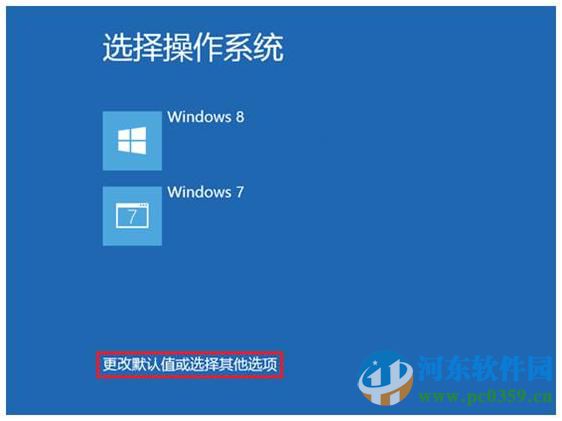
方法2. 在系统中,从"PC 设置"的"常规"选项卡中选择"高级启动""立即重启"

方法3. 按住shift不放,点选"重启"
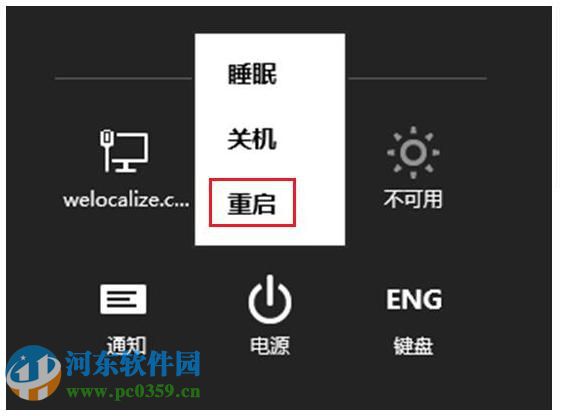
通过以上3种方法的任一中,在重新启动后会进入下面的界面,选择"疑难解答"

在之后出现的疑难解答界面中选择红框部分的"高级选项",如下图
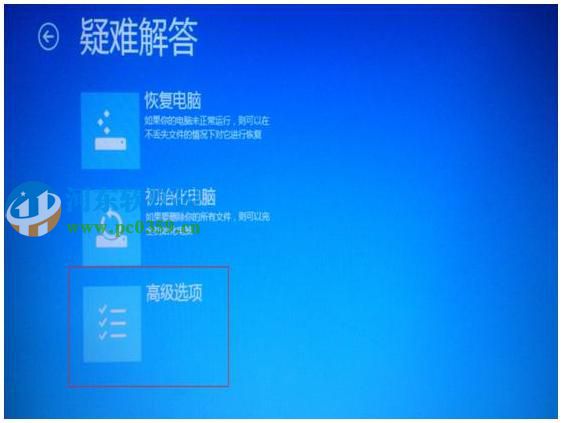
在出现的启动设置中选择自己希望的选项,如本次需要启动高级启动,以进入安全模式
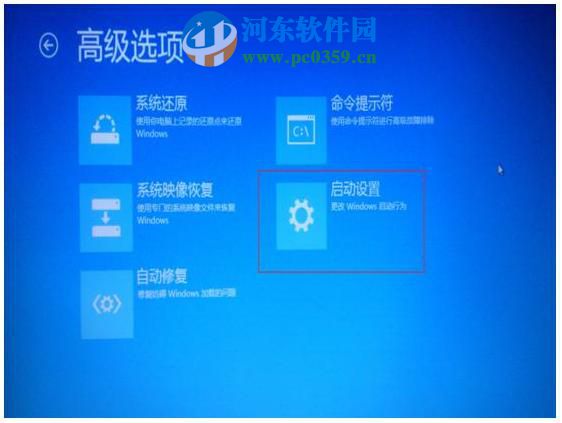
在出现的启动设置中选择"重启",即可正式进入高级启动模式
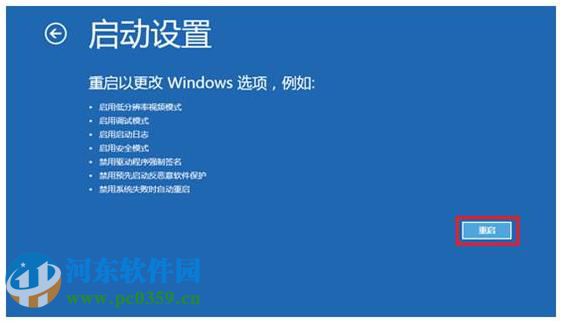
电脑重新启动后,启动过程中不会出现选择系统或是启动,直接出现如下画面,通过使用数字键1-9或功能键F1-F9选择需要启动的项目。

通过上述方法,我们即可在win8下同下进入到安全模式了,更多电脑操作教程,请继续关注河东软件园!
Windows 8是对云计算、智能移动设备、自然人机交互等新技术新概念的全面融合,也是“三屏一云”战略的一个重要环节。Windows 8提供了一个跨越电脑、笔记本电脑、平板电脑和智能手机的统一平台。
……